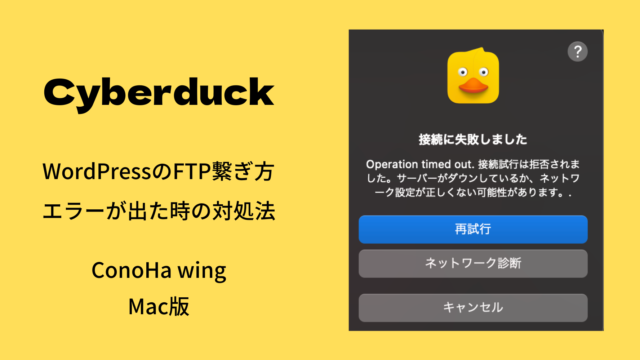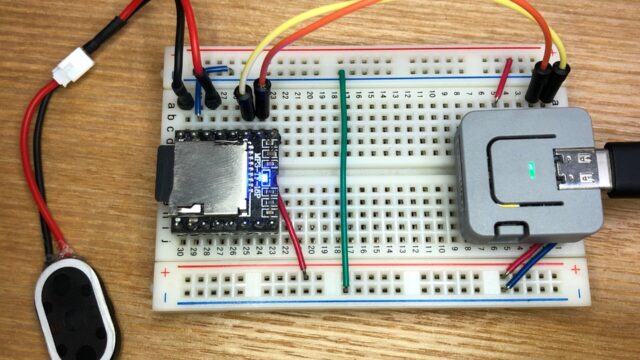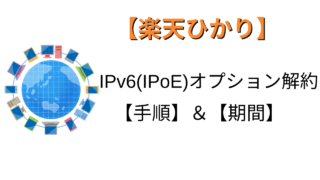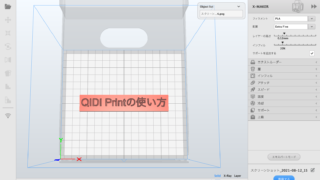QIDI TECH X-makerのメンテナンスの手順をまとめました。
情報の出所はX-maker付属品のUSBメモリ内です。色々なメンテナンス関連の動画があったのでご紹介です。ついでに英語で説明が分からなかったので翻訳もしています。
”フィラメント取付け”、”ビルドプラットフォーム調整”については別記事でご紹介しているので省略しています。この2つを知りたい方は以下の記事でご確認ください。【3Dプリンタ】QIDI TECH X-maker 日本語版マニュアル完全版
消耗品はアマゾンやAliExpressで売っています。なぜかX-Makerのビルドシートは日本のアマゾンでは見つかりませんでした。サイズ的にはX-oneが150mm×150mmなので代用できそうです。
エクストルーダー取外し手順
① X-makerの電源をOFF
② 上のネジを外す
③ カバーを外す
④ フラットケーブルを外す
⑤ 下のネジを外す(右側の2箇所のみ)
⑥ ファンについているネジを外す(右側2箇所)
⑦ ファンの送風口を下から引き抜く
⑧ 下のネジを外す(左側と中央付近の2箇所)
⑨ エクストルーダーを持ち上げる
エクストルーダー取付け手順
取外し手順の逆です。ここから上に読み進めて下さい。
ノズル取外し手順
① エクストルーダーを取外す(「エクストルーダーの取外し」を参照)
② ノズル付近の穴に長いネジを差し込む(③で力をかける用)
③ レンチでノズルを緩める(反時計周り)
④ 手でノズルの金属部分を手で回して外す(反時計周り)
⑤ 白いチューブを引抜く
ノズル取付け手順
取外し手順の逆です。ここから上に読み進めて下さい。
フィーダー清掃手順
1. エクストルーダーを取外す
2. ノズルファンのネジを緩める(2箇所)
3. 基盤を退かして、下にあるネジを外す(右、左の2箇所のみ。中央は外さない)
4. 黒い部品を取外す
5. フィラメントをハサミで切る
6. ケーブルコネクタを引き抜く(もっと前の段階で引き抜いでもOK)
7. ネジを外す(右上の1箇所)
8. L字の黒い部品を外す(バネを無くさないように注意)
9. 左上のネジを外す
10. 黒い部品を取り外す
11. 清掃する
12. 逆の手順でエクストルーダーを組み立てる
注意点:以下「the nozzle fan direction.jpg」に記載されているように、ノズルファンの向きに注意。
中央のラベルでノズルのファンの方向を確認して、風向を内側に向ける
スティックのりの使い方(プリントアウトする前)
① マグネットのシートを裏返して銀色の面を上にしてセット
② 赤色の箇所にスティックのりを塗る
モデルのプリントエリアとフィラメント予備押し出し位置に固形糊を塗布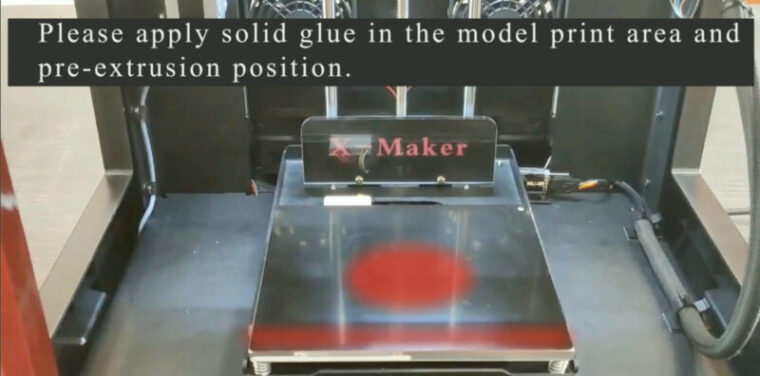
③ 塗るのはこんな感じ
※固形接着剤の乾燥を防ぐために、固形接着剤を塗布したらすぐに印刷を開始してください。
スティックのりの使い方(プリントアウトした後のクリーニング)
① キレイな布をきれいな水で濡らしてから、表面を拭く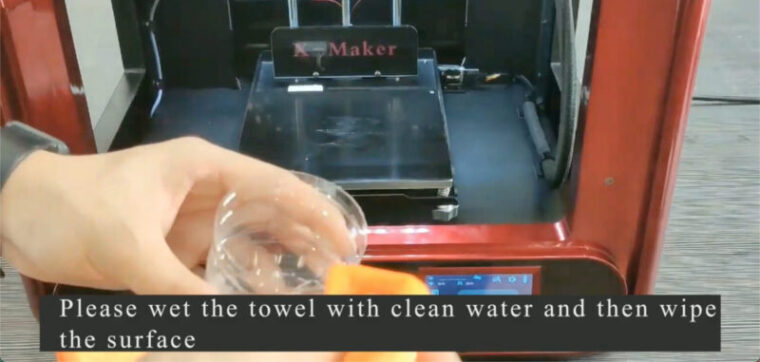
② 拭いた後はこんな感じ
③ ティッシュでさらに拭く
④ 拭いた後はこんな感じ
WiFi設定手順
メンテナンスではないかもしれませんが、USBメモリ内に設定方法があったのでついでに記載しました。
① USBフラッシュメモリを3Dプリンタにセット
② 3DプリンタのモニタでWiFi設定を選択
③ WiFi設定画面の左上のアイコンをタッチ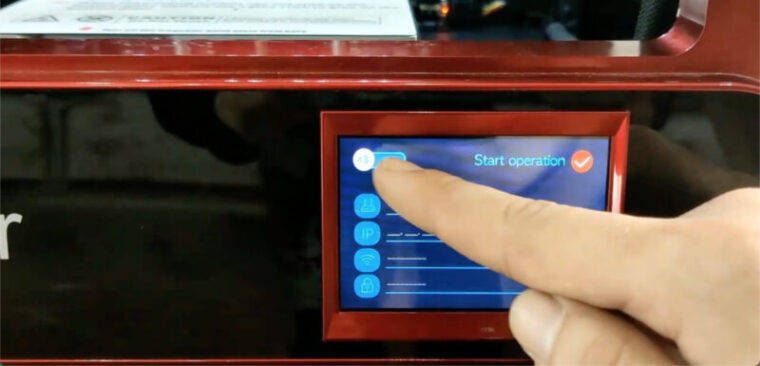
④ 丸いアイコンが右側に移動すればWiFiがONになった状態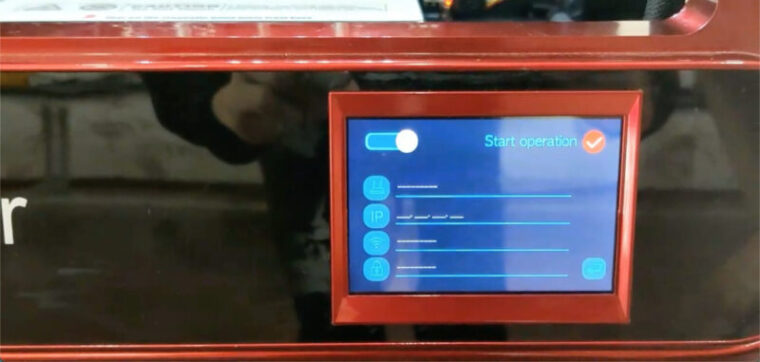
⑤ ルータのアイコン右にある「———」をタッチ
⑥ ルーターのSSIDリストが表示されるので接続したいSSIDをタッチ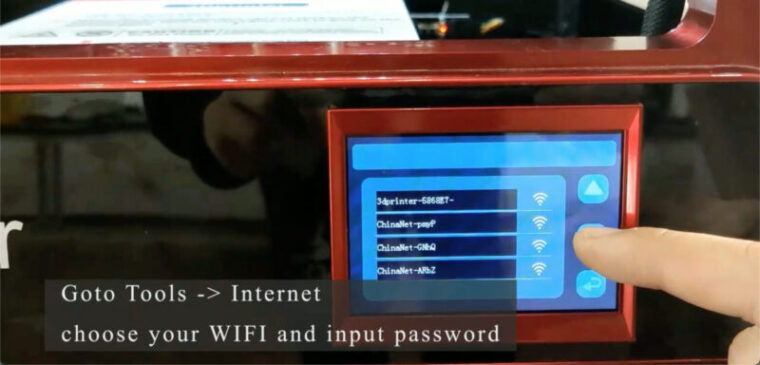
⑦ パスワードを入力して「Enter」をタッチ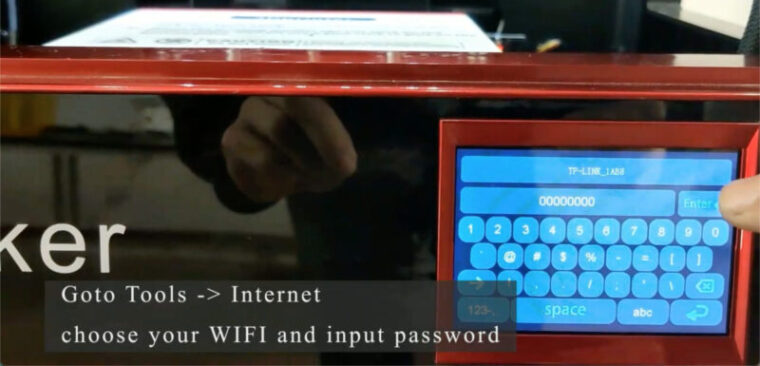
⑧ WiFiに接続されるとルータ名とIPアドレスが表示されます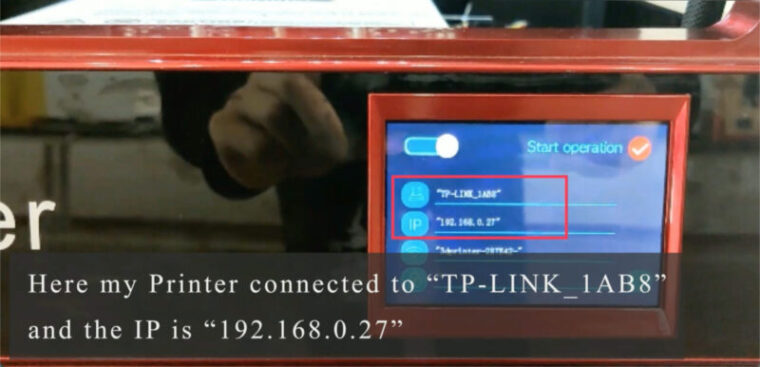
WiFiを使ったプリントアウト方法(QIDI-Education版)
① PCと3Dプリンタで同じルータのSSIDに接続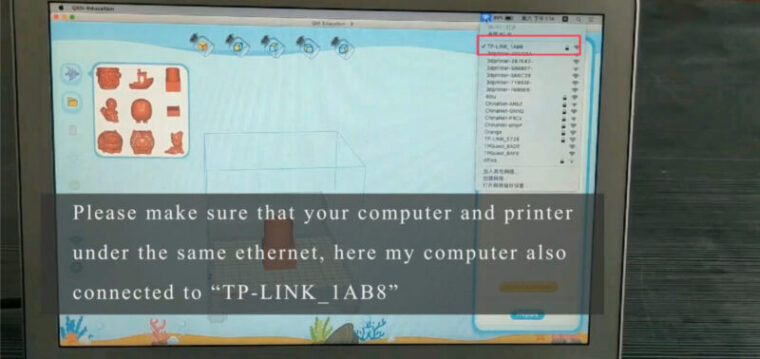
② アプリ左下にあるWiFiアイコンをクリックし、x-makerを選択
もし選択できなければ、3Dプリンタに表示されているIPを入力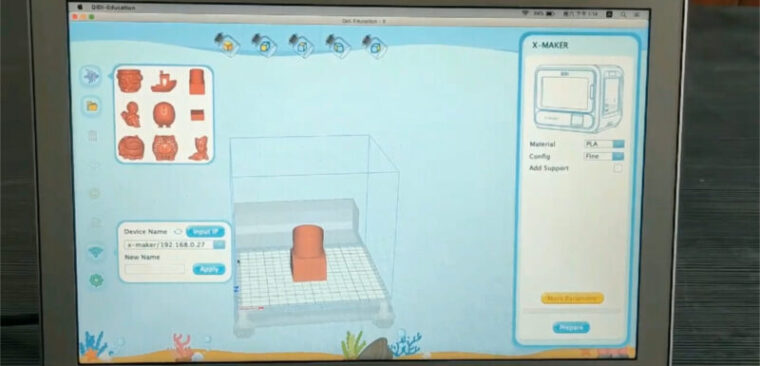
③ 右下の「Prepare」アイコンをクリック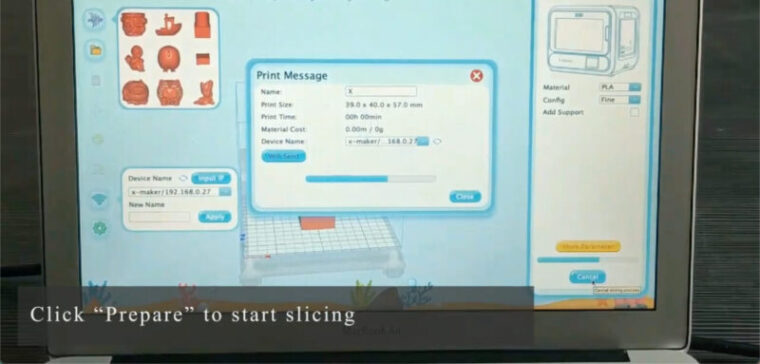
④ 計算完了まで待ち、「Wifi Send」ボタンをクリックするとデータが3Dプリンタに送信
「GO」のボタンでないので注意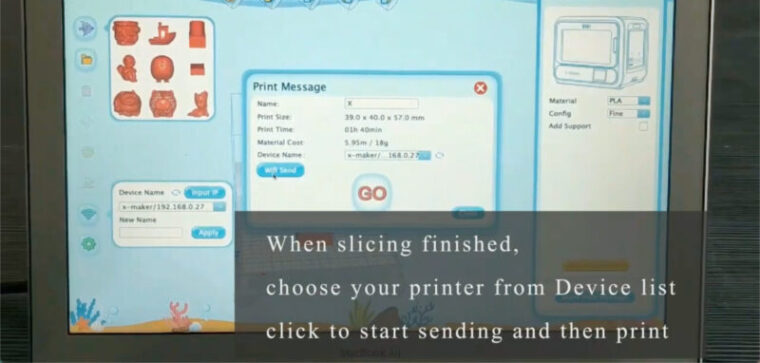
⑤ 送信したデータをプリントするかの確認。「Yes」を押すとプリント開始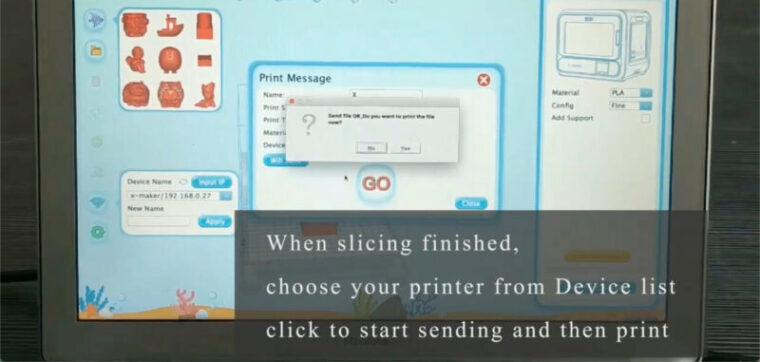
フロントドアの外し方
① フロントドアを開ける
② 赤色の箇所に力をかけて外す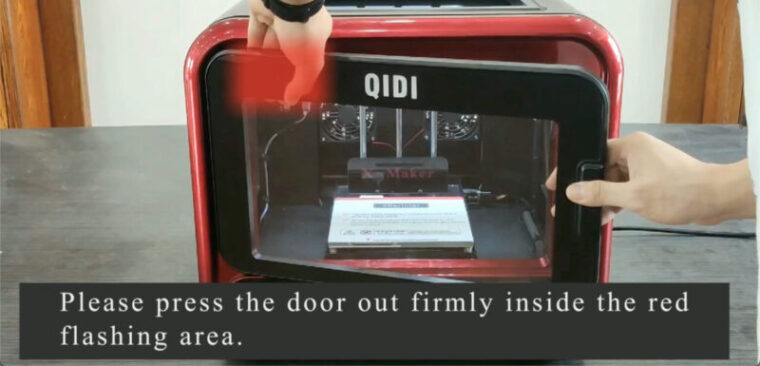
フロントドアの付け方
① フロントドアをこの位置に当てる
②フロントドアの左上下に力をかけてしっかりとつける
「Simplify 3D」にX-Makerのプロファイルを追加する手順
① 「Simplify 3D」を起動して「File」タブの「import FFF profile」をクリック
② 「Qidi Technology X-Maker.fff」を選択する
格納場所は「10. X-Maker printer profile for Simplify 3D」のフォルダ内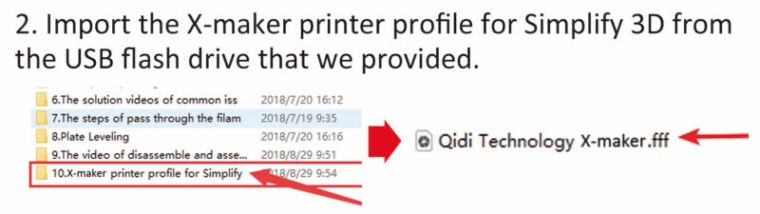
③ 以下のメッセージが表示されれば成功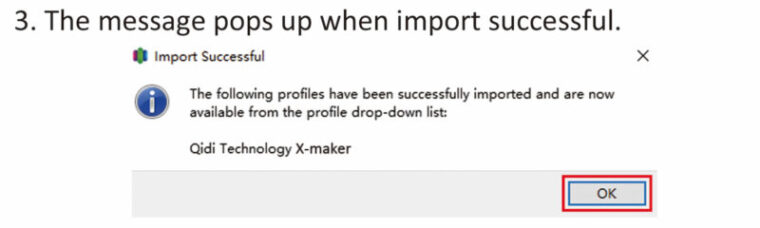
④ 「FFF setting」を開いて「Select Profile」で「Qidi Technology X-Maker」を選択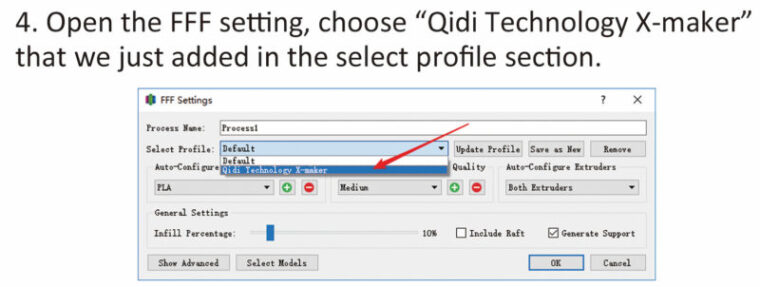
出典:QIDI TECHNOLOGY